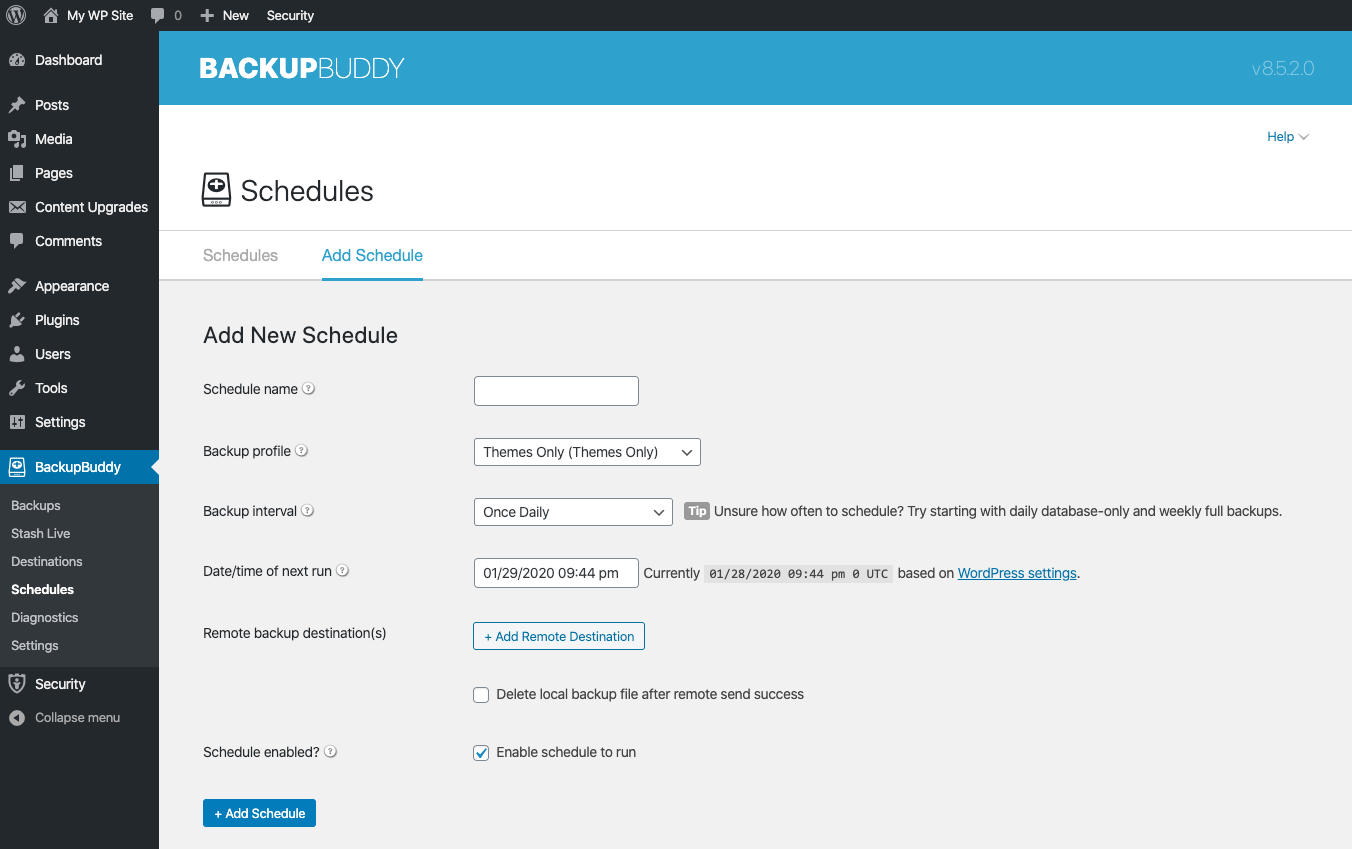10 conseils pour tirer le meilleur parti de BackupBuddy
Publié: 2020-05-15Chaque site Web WordPress a besoin d'un plan de sauvegarde WordPress solide. Entrez BackupBuddy, le plugin de sauvegarde WordPress puissant et riche en fonctionnalités. BackupBuddy facilite la sauvegarde, la restauration et le déplacement de votre site Web WordPress avec des sauvegardes automatiques, planifiées et même en temps réel.
Mais comment tirer le meilleur parti de BackupBuddy ? Dans cet article, nous aborderons quelques conseils pour utiliser le plugin et comment vous pouvez utiliser BackupBuddy pour personnaliser complètement votre sauvegarde, réduire les temps d'arrêt en cas de catastrophe et bien plus encore.
Tout d'abord : pourquoi sauvegarder votre site WordPress ?
Pourquoi est-il important d'avoir une sauvegarde de votre site WordPress ? Parce que WordPress n'a pas de solution de sauvegarde intégrée, vous devez avoir un plan pour sauvegarder votre site.
Voici quelques raisons supplémentaires pour lesquelles vous avez besoin d'une sauvegarde WordPress :
- Hack Recovery – Si votre site a été piraté, vous avez besoin d'une sauvegarde pour restaurer votre site vers une version « propre ».
- Faire reculer le Cassé Mise à jour - Parfois , un thème ou mise à jour du plugin pourrait briser votre site. Assurez-vous d'avoir une sauvegarde pour « revenir en arrière » à partir d'une mise à jour.
- Suppression accidentelle - Des tables de base de données aux répertoires entiers en passant par les articles et les pages de blog, une sauvegarde est importante pour récupérer tous les fichiers perdus en raison d'une suppression accidentelle.
- Corruption des données – Assurez-vous de toujours avoir une sauvegarde de vos données au cas où elles seraient corrompues en raison d'un piratage ou d'un plantage du serveur.
Le coût réel des données perdues
La perte de données peut vous coûter non seulement de l'argent, mais aussi d'autres choses de valeur.
- Enregistrement des ventes – Si vous exploitez un site de commerce électronique, perdre des enregistrements de ventes est un énorme casse-tête, surtout si vous exécutez et expédiez des commandes.
- Progression des étudiants – Si vous utilisez un site LMS, les étudiants peuvent perdre leurs informations, y compris l'achèvement du cours ou la progression de la classe.
- Confiance des clients – Vos clients comptent sur vous pour sécuriser et protéger leurs données.
- Votre temps – La perte de votre site Web et de vos données est un événement stressant et chronophage si vous n'avez pas mis en place les bonnes mesures de sécurité.
Créer une stratégie de sauvegarde WordPress
Voici sept étapes pour créer une stratégie de sauvegarde WordPress solide.
- Choisissez une méthode de sauvegarde
- Décider quoi sauvegarder
- Choisissez votre fréquence de sauvegarde Stratégie de sauvegarde
- Planifiez et automatisez vos sauvegardes
- Choisissez un emplacement hors site pour stocker les sauvegardes
- Analyser la sauvegarde contre les logiciels malveillants
- Pratiquer la restauration
Décider quoi sauvegarder
Que devez-vous inclure dans votre sauvegarde WordPress ? Une sauvegarde doit inclure ces éléments importants de votre site Web :
- Plugins
- Thèmes
- Médias
- Fichiers de base WordPress
- Téléchargements
- Base de données
L'anatomie d'un site WordPress
Un site WordPress est composé de fichiers et de répertoires (dossiers) importants avec plus de fichiers. C'est une bonne idée de se familiariser avec les composants de votre site Web.
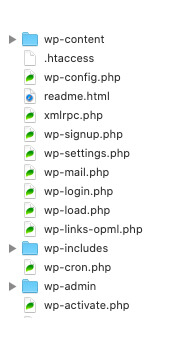
Dans le répertoire d'installation de WordPress
- Les répertoires wp-admin et wp-includes stockent les fichiers d'arrière-plan qui font fonctionner WordPress.
- Le répertoire wp-content stocke les plugins, les thèmes et les répertoires de téléchargement.
- Le fichier .htaccess contiendra diverses règles de serveur.
- Le fichier wp-config.php stocke des informations importantes telles que les informations d'identification de la base de données du site.
- Le répertoire des plugins stocke les plugins installés sur le site.
- Le répertoire des thèmes stocke les thèmes installés sur le site.
- Le répertoire uploads stocke la médiathèque et divers autres fichiers téléchargés sur le site.
Dans la base de données WordPress
La base de données stockera vos articles WordPress, pages, commentaires, utilisateurs, options et plus encore. La base de données est également utilisée par les plugins et les thèmes pour stocker les choix de paramètres, les tentatives de quiz, les données de cours, les réalisations des utilisateurs, etc. 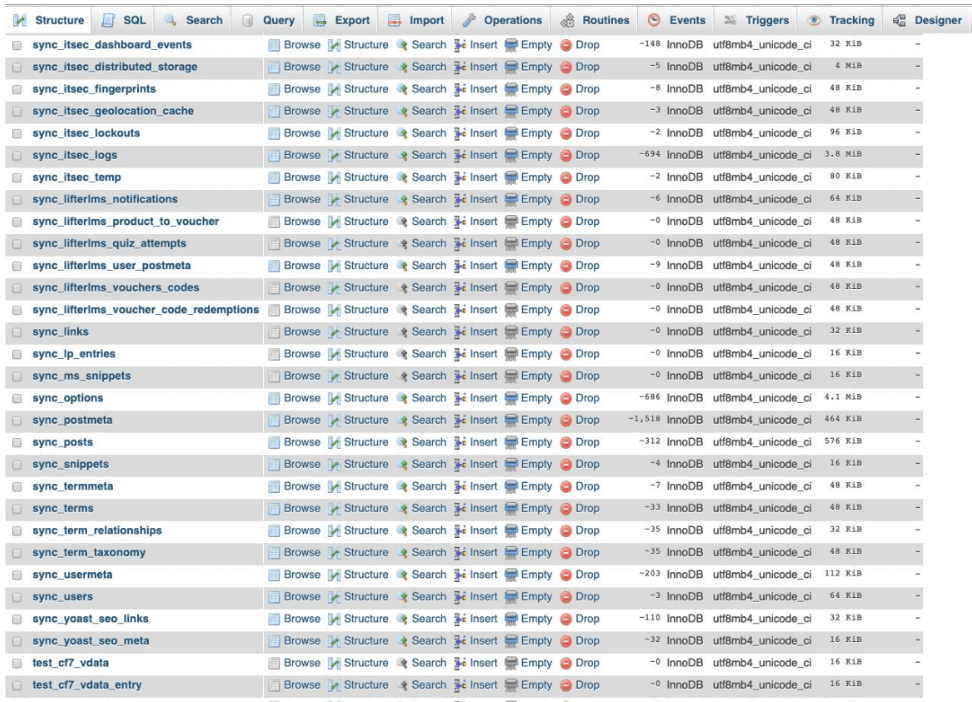
Que faut-il exclure des sauvegardes ?
- Taille du répertoire - Un fichier d'une taille inattendue peut indiquer qu'il contient une surcharge inutile.
- Fichiers système – Les fichiers d'environnement de serveur tels que php.ini, nginx.conf et debug.log peuvent être exclus.
- Sites de sous-répertoire – L'exclusion de sites dans des sous-répertoires empêchera les sauvegardes inutiles.
- Mise en cache des fichiers – Les répertoires de mise en cache peuvent être volumineux et causer des problèmes lors de la restauration d'une sauvegarde.
Exclure tout inutile créera des sauvegardes plus légères. Des sauvegardes plus légères utilisent moins de ressources à créer et réduiront le temps nécessaire pour restaurer votre site en cas de sinistre.
10 conseils pour tirer le meilleur parti de BackupBuddy
1. Utilisez la carte des tailles de BackupBuddy
Utilisez la carte de taille de répertoire de BackupBuddy pour afficher une liste complète des répertoires et leur taille. Le fait de savoir quels répertoires contiennent du gonflement peut vous aider à choisir le répertoire que vous souhaitez exclure.
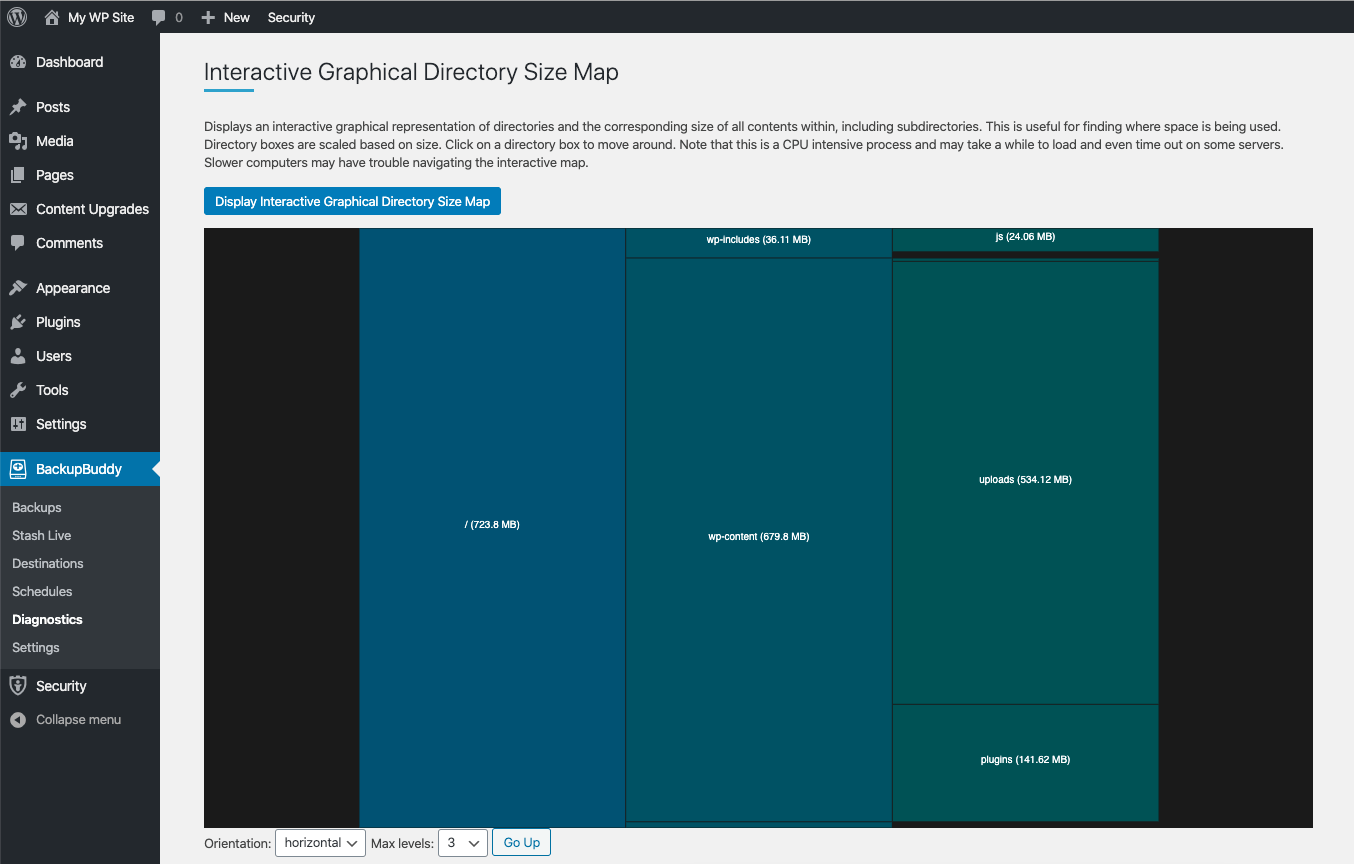
2. Définissez les valeurs par défaut de la base de données et des fichiers WordPress dans les paramètres généraux
Maintenant que vous savez exclure, mettez à jour vos valeurs par défaut globales dans les paramètres généraux de BackupBuddy.
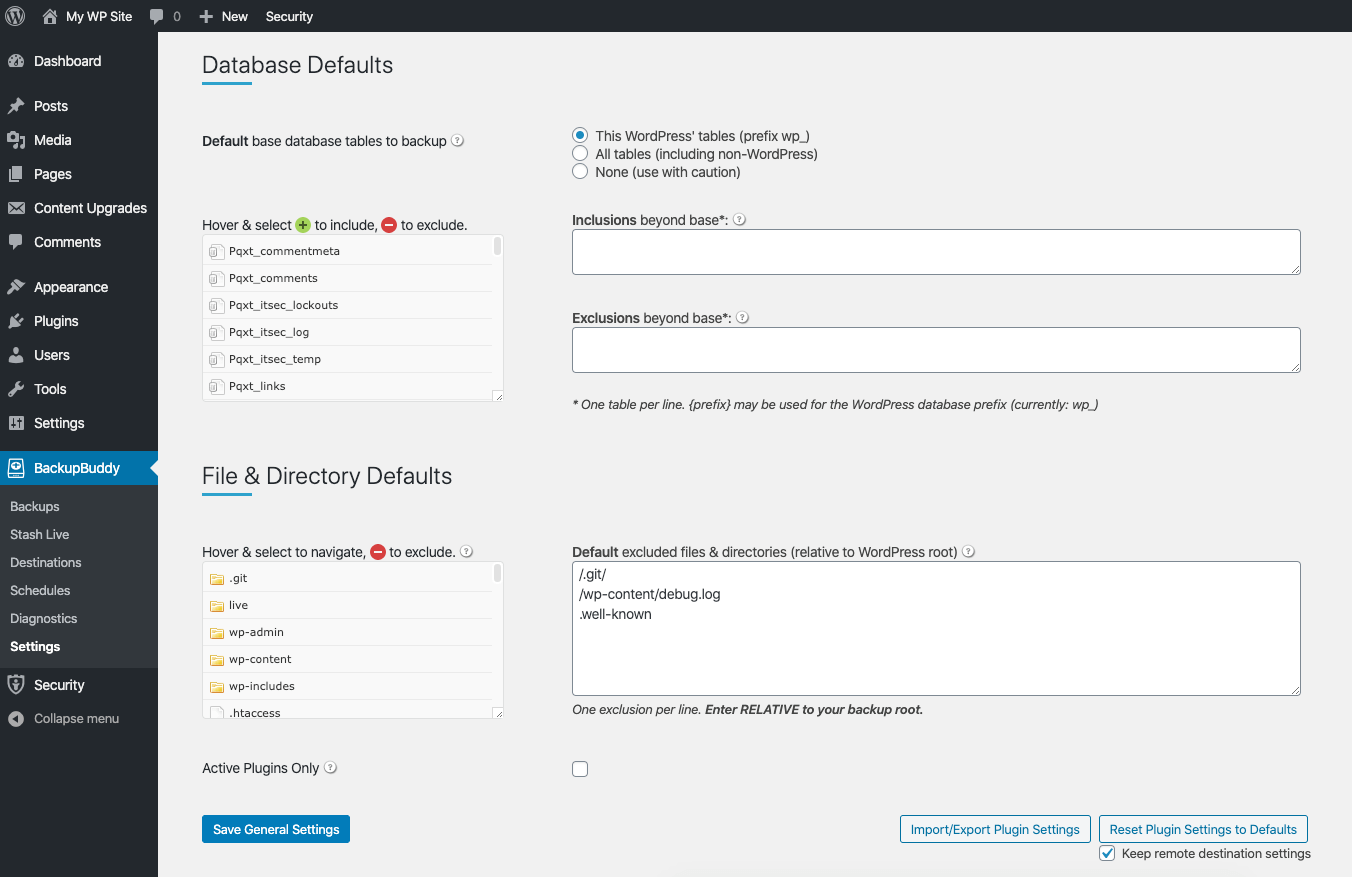
3. Créer des profils de sauvegarde personnalisés
Créez un profil de sauvegarde pour affiner ce qui est inclus dans la sauvegarde. Utilisez des profils de sauvegarde pour annuler les problèmes causés par une mise à jour. Des profils de sauvegarde peuvent être créés pour une sauvegarde complète, une sauvegarde de base de données, des thèmes uniquement, des plugins uniquement, des supports uniquement ou toute combinaison personnalisée.
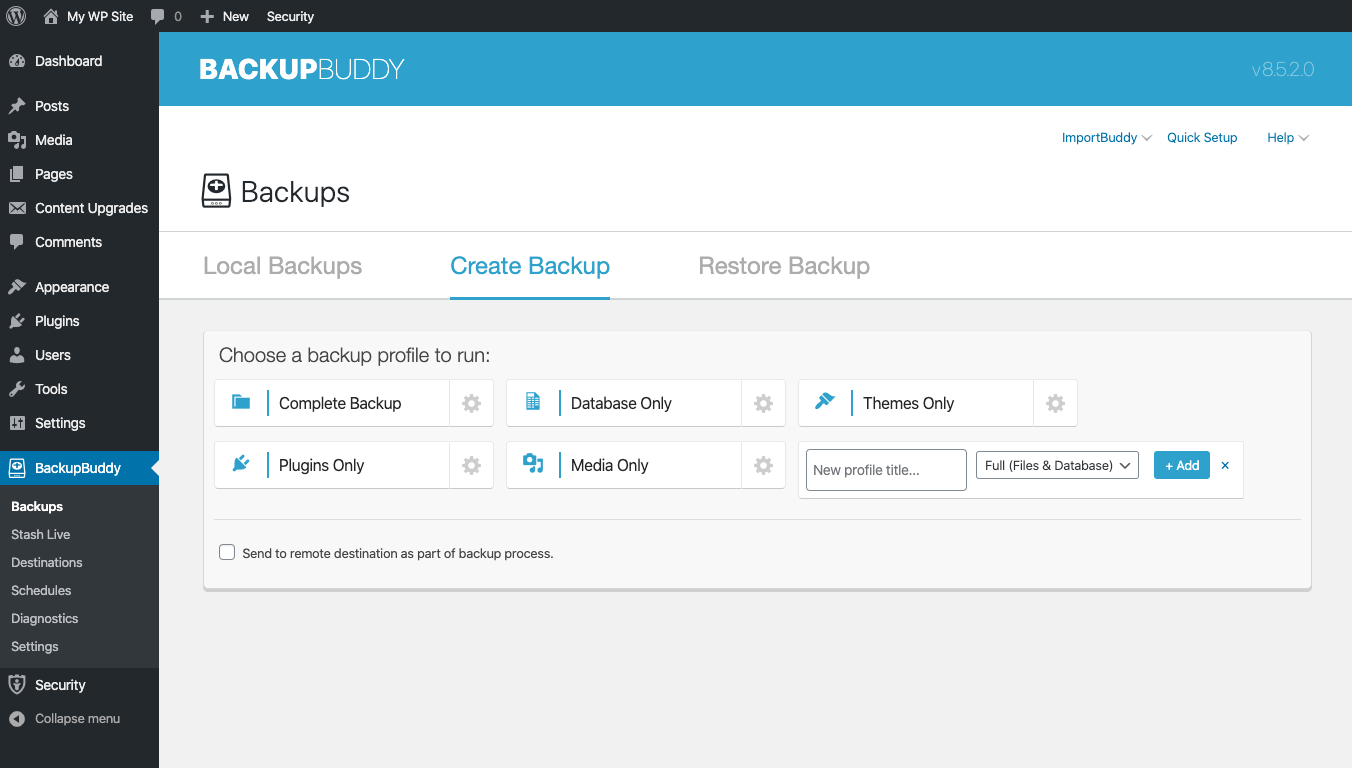

4. Ajouter une destination distante
Sur la page Destinations de BackupBuddy, assurez-vous de choisir une destination distante pour vos sauvegardes. Vous ne voulez pas stocker vos sauvegardes sur le même serveur que votre site Web, une destination sécurisée hors site est donc une bonne pratique.
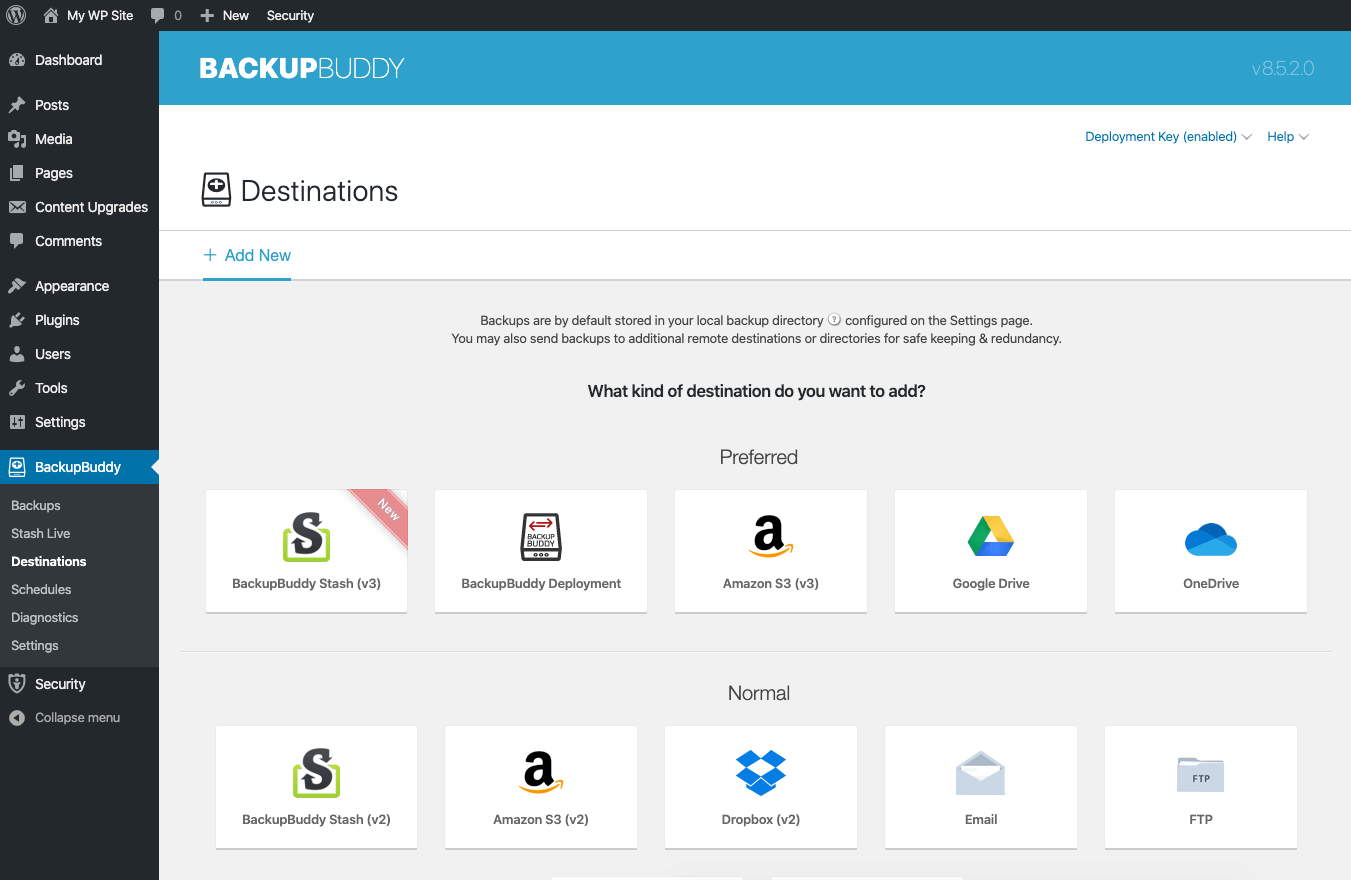
Pourquoi stocker vos sauvegardes hors site ?
- Piratage de serveur
- Crash du serveur
- Panne de disque dur
- Catastrophe naturelle
- Redondance
5. Planifiez vos sauvegardes
Créez un backupsSchedule pour automatiser vos sauvegardes. Maintenant que vous savez à quelle fréquence vous devez sauvegarder, choisissez quand vous allez créer vos sauvegardes.
Comment choisir votre fréquence de sauvegarde :
- À quelle fréquence le contenu du site change-t-il ?
- À quelle fréquence les utilisateurs interagissent-ils avec le site ?
- Quelle tolérance avez-vous pour les données perdues ?
- À quelle fréquence le site est-il mis à jour ?
Une bonne règle de base est que vous devez sauvegarder votre site assez souvent pour suivre les modifications apportées à votre site Web. Par exemple, si vous avez un site Web de commerce électronique avec des ventes fréquentes, vous devriez probablement sauvegarder votre base de données une fois par heure.
6. Sauvegardez avant la mise à jour
Une mise à jour de plugin ou de thème pourrait potentiellement endommager votre site, il est donc important d'effectuer une sauvegarde avant de mettre à jour vos thèmes, plugins et noyau WordPress, surtout s'il s'agit d'une mise à jour de version majeure.
Exécutez une sauvegarde complète à partir de la page Sauvegardes de BackupBuddy.

7. Restaurer à partir du tableau de bord WordPress
Si vous avez besoin d'une sauvegarde pour restaurer votre site, il y a de fortes chances que vous essayiez de récupérer après un sinistre. Avoir confiance en votre capacité à restaurer le site facilitera la récupération de votre site sous la contrainte. Avoir une sauvegarde ne sera utile que si vous savez comment l'utiliser.
Utilisez une sauvegarde Stash ou Local pour restaurer votre site sans quitter votre tableau de bord WordPress, ou restaurez une mise à jour avec la restauration du tableau de bord. Utilisez une sauvegarde Stash ou Local pour annuler une mise à jour interrompue.
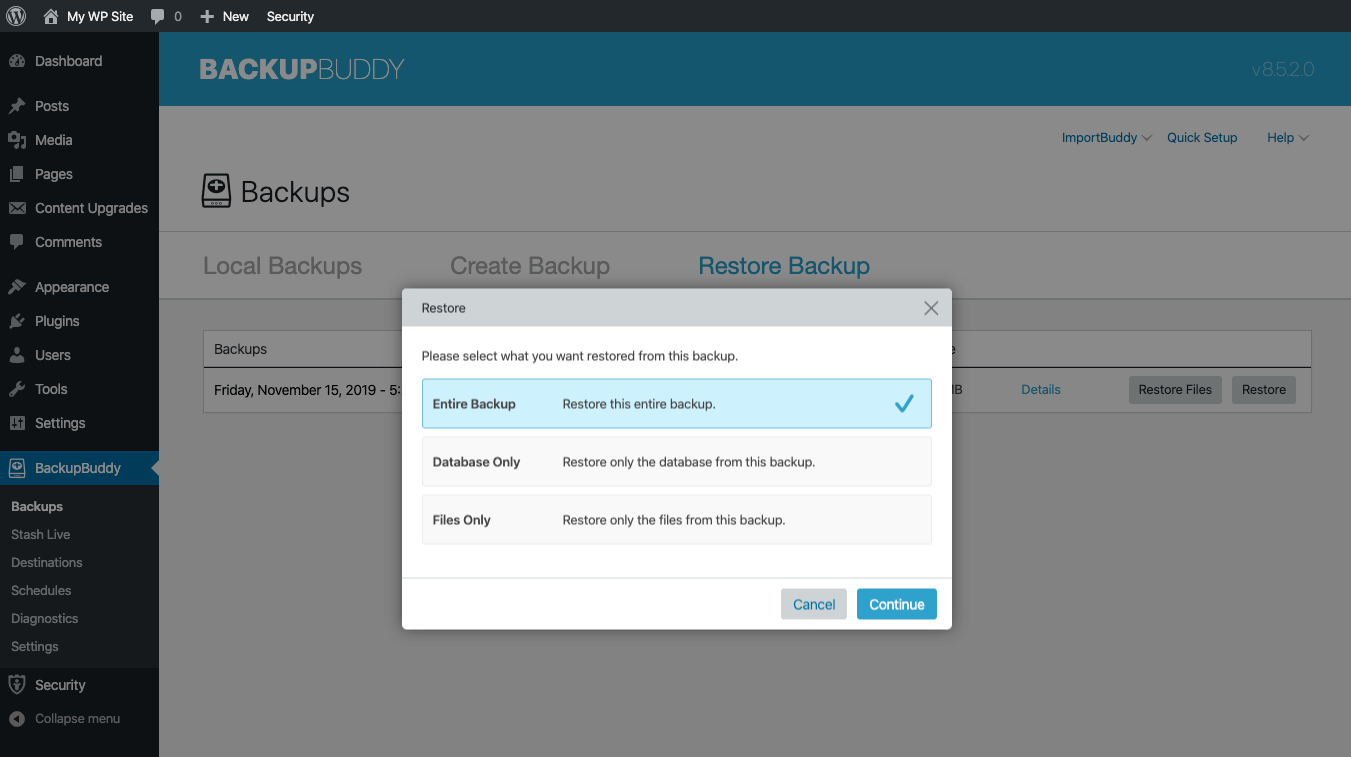
8. Tirez parti de la puissance de la page de diagnostics
La page Diagnostics de BackupBuddy contient une mine d'informations que vous ne connaissez peut-être pas.
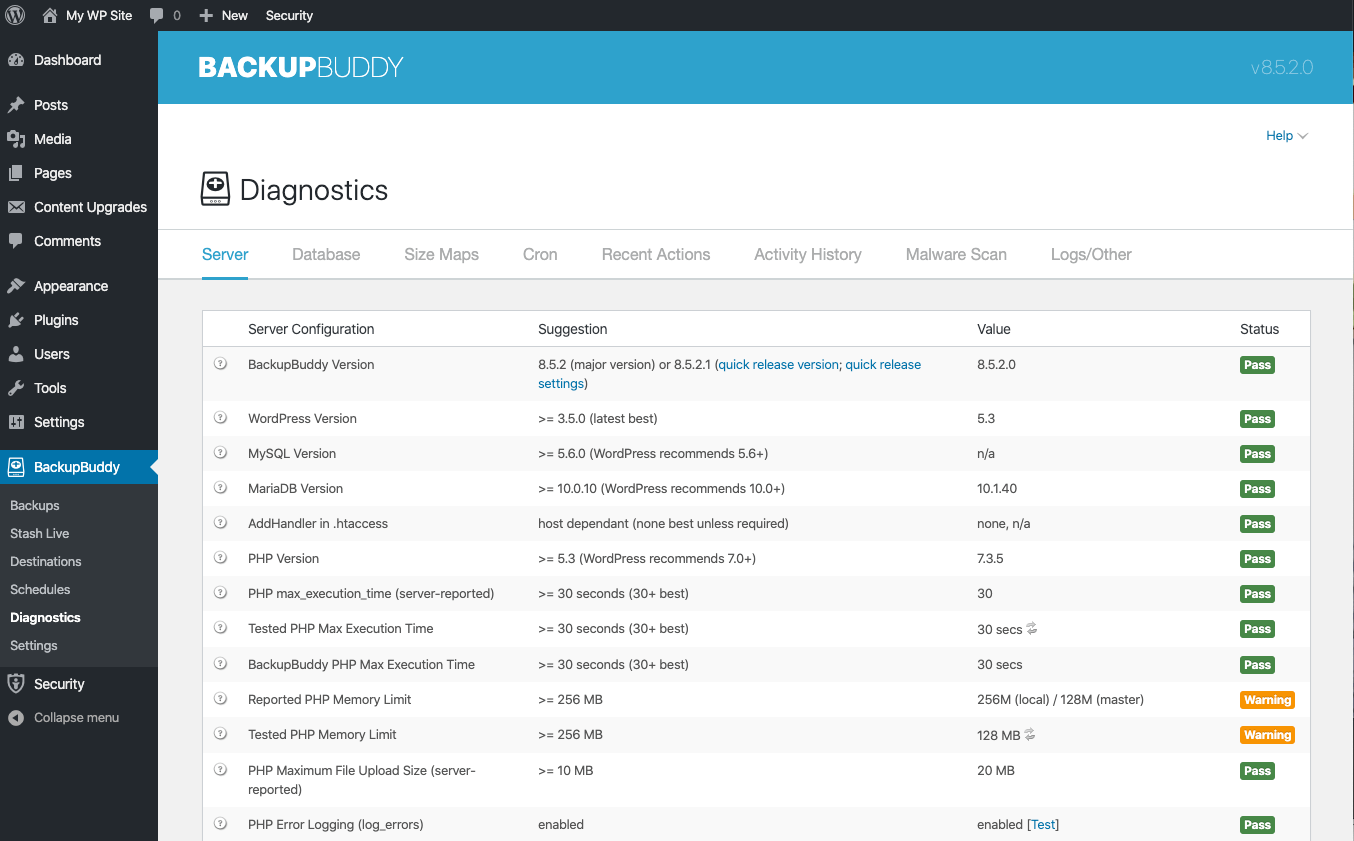
De là, vous pouvez afficher des informations telles que :
- Configuration du serveur
- Autorisations d'annuaire
- Journaux de sauvegarde et de restauration récents
- Historique des activités
- Événements de Cron
9. Gérer les sauvegardes à partir de la synchronisation
iThemes Sync, notre outil pour vous aider à gérer plusieurs sites WordPress, vous permet également d'effectuer des actions BackupBuddy à distance pour tous vos sites. Au lieu d'avoir à vous connecter à chaque site individuel, vous pouvez avoir un emplacement central pour vous occuper de vos tâches d'administration WordPress.
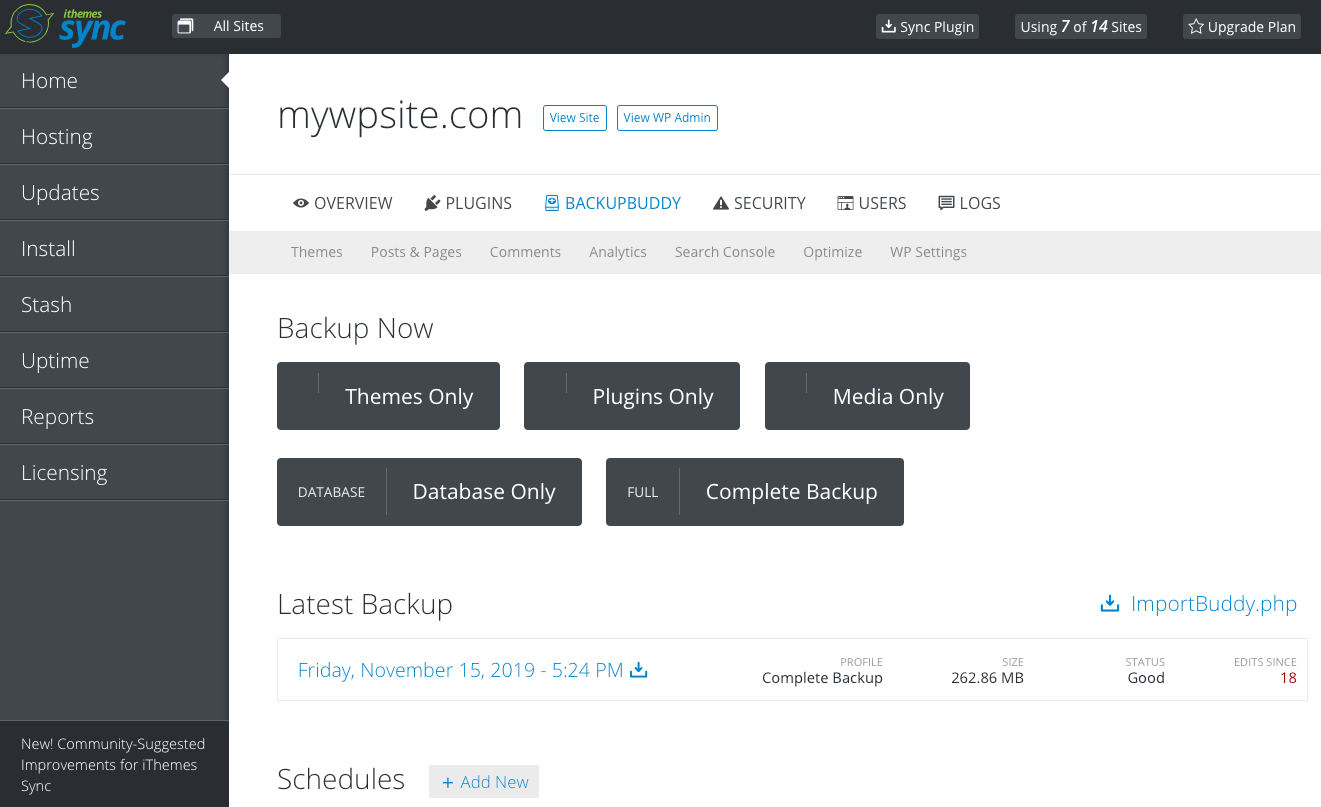
- Créer une sauvegarde
- Créer une planification de sauvegarde
- Gérer le stockage de cache
10. Utilisez BackupBuddy Stash Live
Stash Live est notre solution de sauvegarde WordPress en temps réel. Stash Live surveille en permanence les modifications sur votre site Web et transfère ces modifications vers une sauvegarde basée sur le cloud afin que vous ayez toujours la dernière version de votre site sauvegardée.
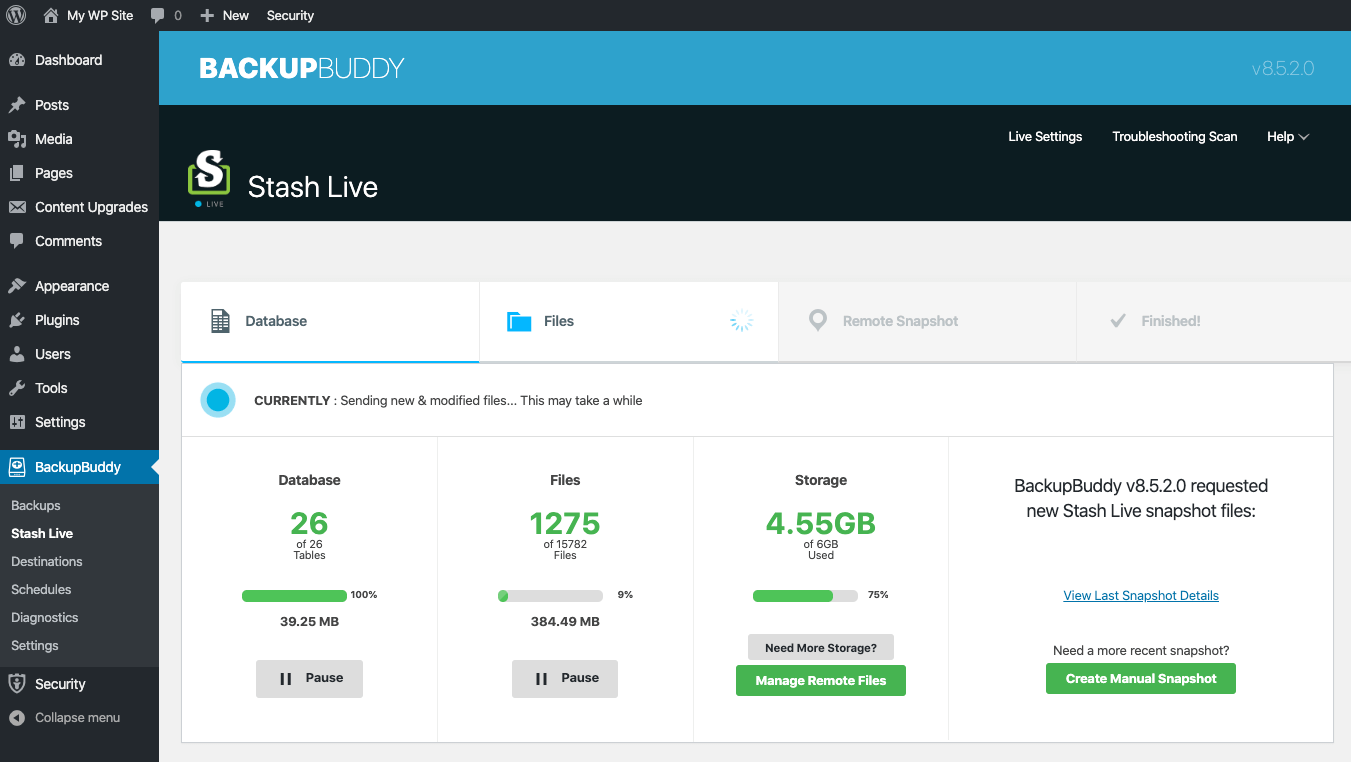
- Suit activement les changements en temps réel
- Crée un instantané de votre site dans le temps
- Les sauvegardes sont stockées en toute sécurité hors site
- Restauration rapide et facile
- Analyse des logiciels malveillants et des virus au niveau des fichiers
Regardez le webinaire : 10 conseils pour tirer le meilleur parti de BackupBuddy
Obtenez BackupBuddy aujourd'hui
Obtenez BackupBuddy, le plugin de sauvegarde WordPress 3-en-1 original. Sauvegardez, restaurez et migrez facilement votre site WordPress vers un nouvel hôte ou domaine avec BackupBuddy. Désormais, avec la prise en charge de Microsoft OneDrive, ainsi que de Google Drive et plus encore, vous pouvez stocker en toute sécurité et facilement vos sauvegardes hors site. Avec les sauvegardes WordPress en temps réel de Stash Live de BackupBuddy, vous aurez toujours une sauvegarde des dernières modifications sur votre site.
Obtenez BackupBuddy maintenant
Kristen écrit des tutoriels pour aider les utilisateurs de WordPress depuis 2011. Vous pouvez généralement la trouver en train de travailler sur de nouveaux articles pour le blog iThemes ou de développer des ressources pour #WPprosper. En dehors du travail, Kristen aime tenir un journal (elle a écrit deux livres !), faire de la randonnée et du camping, cuisiner et vivre des aventures quotidiennes avec sa famille, dans l'espoir de vivre une vie plus présente.